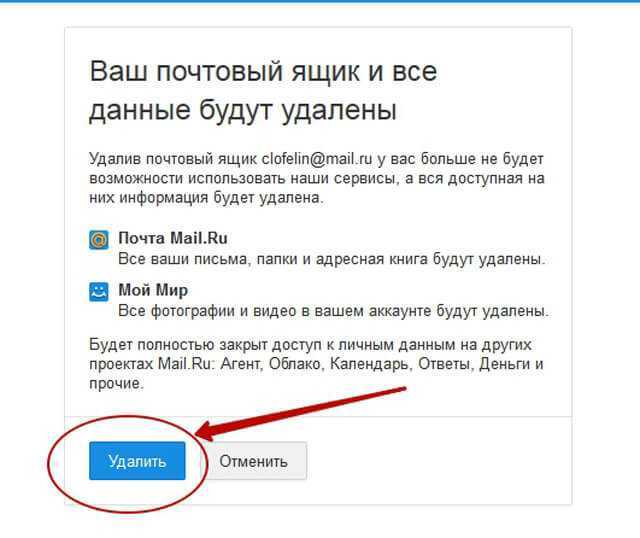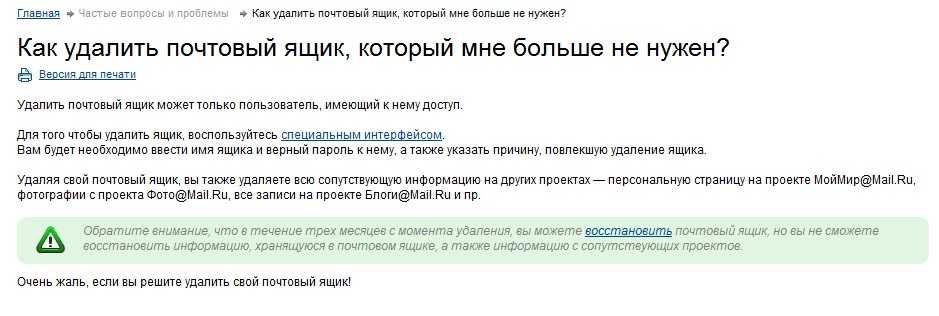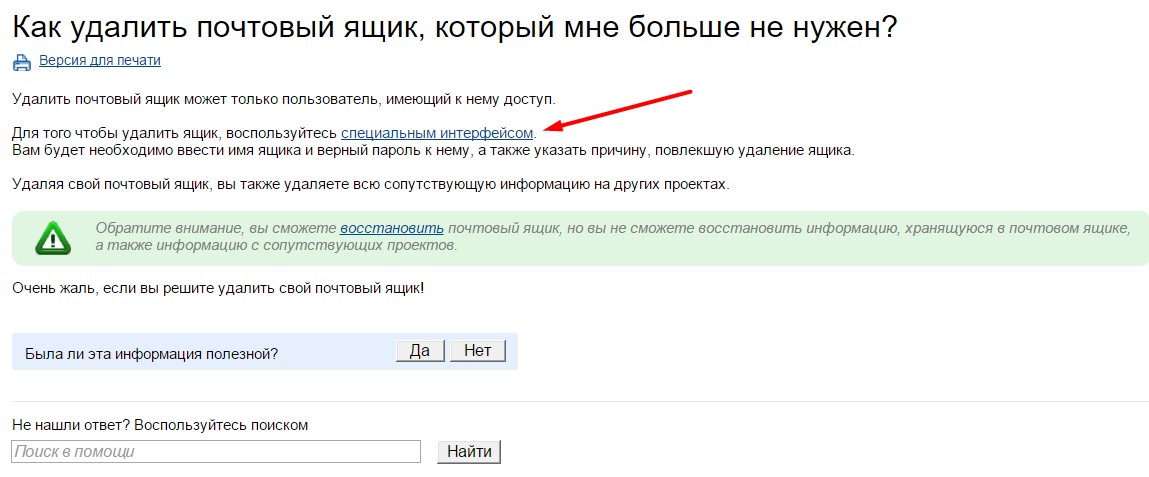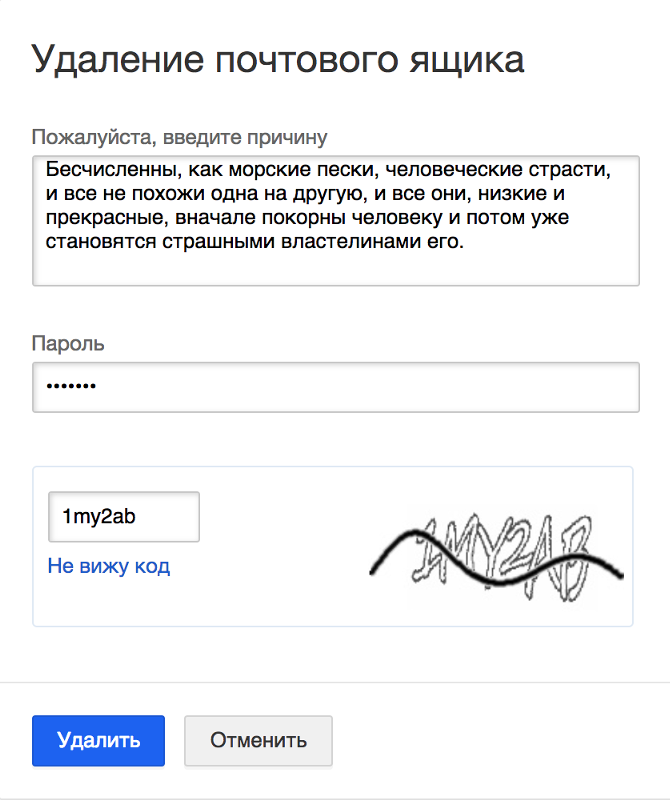Удалить всю почту: Sorry, this page can’t be found.
Содержание
Как очистить аккаунт Gmail от всего лишнего
8 августа 2017Веб-сервисы
Узнайте, как разобрать хлам в почтовом ящике Google и не потерять важную информацию.
Поделиться
0
В 2004 году Gmail с его гигабайтом бесплатного пространства для хранения писем казался сказкой. Никто бы не подумал, что такой огромный ящик когда-нибудь придётся чистить. Сегодня хранилище выросло в 15 раз, но желание удалить тысячи писем многих из нас не покидает.
Проблема кроется не в доступном пространстве, а в бесчисленном множестве непрочитанных и попросту ненужных сообщений. Проверка списка входящих превращается в пытку, а поиск и система меток становятся бесполезными.
Впрочем, ящику Gmail всё же можно подарить вторую жизнь.
Удалите все письма
Первый шаг — целиком очистить почтовый ящик. Сначала желательно сделать резервную копию всего ящика с помощью инструмента экспорта данных Google. Затем её можно будет открыть через почтовый клиент, например Mozilla Thunderbird. На сохранение ящика может уйти несколько часов или даже дней — это зависит от его объёма. Но процесс осуществляется на серверах Google, поэтому держать компьютер включённым не нужно.
На сохранение ящика может уйти несколько часов или даже дней — это зависит от его объёма. Но процесс осуществляется на серверах Google, поэтому держать компьютер включённым не нужно.
Вы также можете перенести самые полезные и нужные сообщения на другой аккаунт через десктопные почтовые клиенты по протоколам POP или IMAP.
Будьте внимательны! Лайфхакер не несёт ответственности за важные письма, которые вы можете по неосторожности удалить.
Само по себе удаление писем — процесс незамысловатый. Перейдите на страницу Gmail со всеми сообщениями, поставьте отметку в соответствующем поле слева вверху и правее нажмите «Выбрать все цепочки в разделе „Вся почта“». После этого останется только щёлкнуть по иконке корзины и подтвердить действие.
Письма окажутся в корзине, доступной в меню слева. Перейдите в неё и нажмите «Очистить корзину». Также проверьте папку спама, чтобы убедиться, что ваш аккаунт теперь полностью чист.
Удалите ненужные контакты
Gmail самостоятельно записывает контакты людей, с которыми вы переписываетесь. Это большой плюс сервиса, но здесь кроется и минус: при неосторожном обращении с функцией список контактов может превратиться в беспорядочную кучу. Совершенно неожиданно в телефонной книге Android-смартфона может появиться человек, которому вы писали лишь раз, да и то 10 лет назад.
Это большой плюс сервиса, но здесь кроется и минус: при неосторожном обращении с функцией список контактов может превратиться в беспорядочную кучу. Совершенно неожиданно в телефонной книге Android-смартфона может появиться человек, которому вы писали лишь раз, да и то 10 лет назад.
В данном случае всё немного сложнее, чем с письмами, поскольку контакты синхронизируются между различными сервисами Google. В идеале необходимо удалить все бесполезные почтовые адреса, сохранить важные и не затронуть телефонные номера.
Начните со страницы контактов, а именно — с категории «Другие контакты» на вкладке «Ещё». Там находятся люди, которых Gmail может рекомендовать при вводе почтового адреса, но которых вы сами в контакты не добавляли. Выберите всех ненужных людей, поставив на них отметки, нажмите на значок с тремя точками вверху справа, а затем — «Удалить». Также можно проверить вкладку «Похожие контакты» на наличие дубликатов.
После этого стоит вручную пройтись по основному списку контактов и закончить начатое. Если хотите, чтобы список больше не пополнялся автоматически, перейдите на вкладку «Общие» в настройках Gmail и напротив пункта «Автозаполнение контактов» выберите опцию «Не добавлять контакты автоматически».
Если хотите, чтобы список больше не пополнялся автоматически, перейдите на вкладку «Общие» в настройках Gmail и напротив пункта «Автозаполнение контактов» выберите опцию «Не добавлять контакты автоматически».
Начните с чистого листа
Осталось подготовиться к будущим наплывам писем и по возможности их предотвратить. Будьте осторожны, когда оставляете свой ящик в очередном сервисе-пустышке. Если уже слишком поздно и ваша почта засветилась в базах сотен компаний, можете рассмотреть создание нового аккаунта Google. При желании старые сообщения можно перенести с помощью упомянутых выше протоколов POP и IMAP.
Важно знать, что в почтовых адресах Gmail точки не учитываются. Письма, отправленные на адреса [email protected] и [email protected], придут в один и тот же ящик. Поэтому, когда подписываетесь на не очень важные сервисы, вводите адрес с точкой в одном и том же месте. Так вы сможете быстро отсортировать различного рода рассылки и удалить их.
Рекомендуется регулярно чистить ящик от писем старше нескольких месяцев. Если ввести в строке поиска older_than:1y, то Gmail покажет все письма, полученные больше года назад. Так же можно делать, например, с месяцами: в таком случае нужно заменить букву y на m. Добавьте к поисковому запросу команду is:unimportant, чтобы исключить из списка сообщения с пометкой «Важные». Полный перечень поисковых команд доступен в разделе справки.
Если ввести в строке поиска older_than:1y, то Gmail покажет все письма, полученные больше года назад. Так же можно делать, например, с месяцами: в таком случае нужно заменить букву y на m. Добавьте к поисковому запросу команду is:unimportant, чтобы исключить из списка сообщения с пометкой «Важные». Полный перечень поисковых команд доступен в разделе справки.
Gmail неплохо справляется с организацией писем, если настроить папку «Входящие». Чтобы это сделать, щёлкните по шестерёнке справа и нажмите на соответствующую кнопку. Если сервис отправит сообщение не в ту категорию, то перетащите его вручную в нужную: Gmail запомнит ваш выбор и больше не ошибётся.
Как удалить всю электронную почту на iPad?
Главная » Мануалы по удалению
Автор Milena Anderson На чтение 4 мин. Просмотров 3 Опубликовано
Краткий ответ
- Откройте “Почту” и перейдите в папку “Входящие”.
- Нажмите “Изменить” в правом верхнем углу, затем нажмите “Выбрать все”. .
- Или по отдельности выберите письма, которые хотите удалить.
- Нажмите “Корзина” или “Архив”. Если вы видите только “Архив”.
- Нажмите и удерживайте “Архив”, чтобы увидеть другие параметры, такие как “Удалить выбранные сообщения”.
Как удалить все входящие сообщения на iPad
Как легко удалить электронную почту с iPad
Как удалить сразу все электронные письма на iPad?
Откройте приложение “Почта” и перейдите в папку “Входящие”.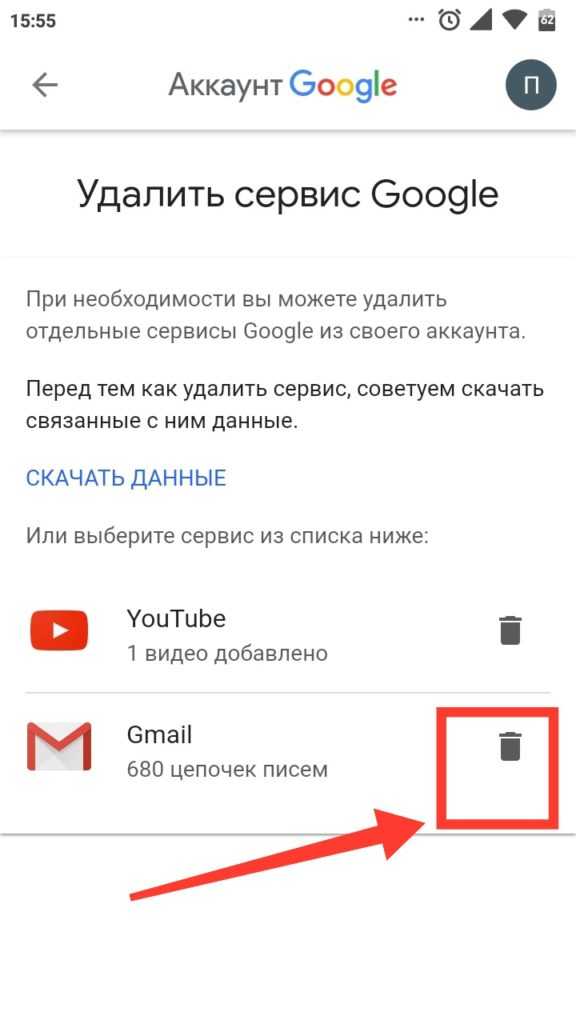
Выберите все электронные письма, затем нажмите “Изменить”.
Нажмите на красный кружок с белым крестиком внутри него, чтобы удалить все электронные письма.
Как удалить тысячи писем на iPad?
Есть несколько способов удалить электронную почту на iPad. Вы можете удалить их по одному, проведя по электронной почте влево и нажав “Удалить”, или вы можете выбрать их все, нажав “Изменить”, а затем нажав “Выбрать все”. Другой способ — открыть приложение “Почта” и перейти в “Почтовые ящики”, затем нажать на почтовый ящик, содержащий электронные письма, которые вы хотите удалить. Нажмите “Изменить” в правом верхнем углу, затем нажмите “Выбрать все”.
Как удалить сразу все письма?
Вы можете удалить все свои электронные письма сразу, удалив учетную запись электронной почты.
Как удалить тысячи электронных писем одновременно?
Самый быстрый способ удалить тысячи писем за один раз — это использовать кнопку “Выбрать все”, а затем нажать клавишу удаления.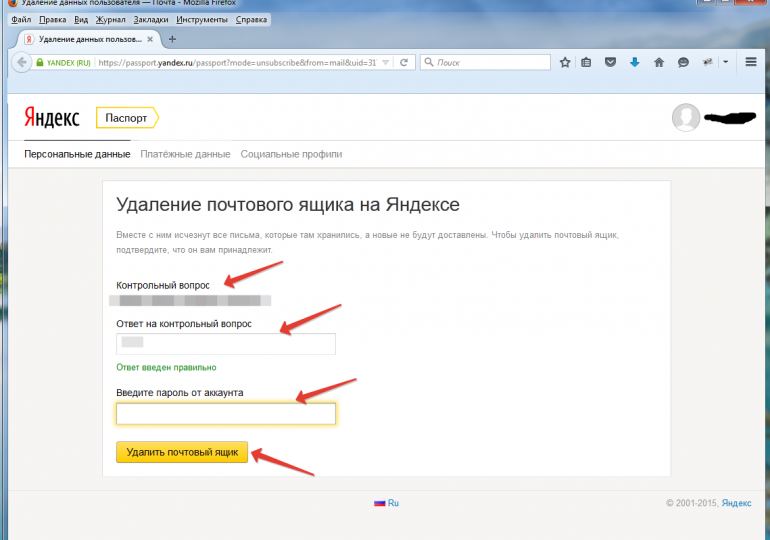
Как удалить 3000 писем ?
Лучший способ удалить 3000 электронных писем — зайти в свою учетную запись электронной почты и нажать кнопку “Выбрать все”. Сделав это, нажмите кнопку “Удалить” и подтвердите, что хотите удалить 3000 писем.
Как массово удалить письма из Gmail на моем iPad?
Лучший способ массового удаления писем из Gmail на iPad — открыть приложение Gmail. В правом верхнем углу экрана коснитесь трех точек в строке. Нажмите “Выбрать все”. В правом нижнем углу экрана нажмите “Удалить”, а затем подтвердите, что хотите удалить все выбранные электронные письма.
Как удалить большое количество электронных писем в однажды на моем iPhone?
У вас есть несколько вариантов удаления писем на вашем iPhone.
Если у вас много писем, вы можете выбрать их все и нажать кнопку удаления в верхней части экрана.
Вы также можете провести пальцем вправо по электронному письму, чтобы открыть красную кнопку удаления.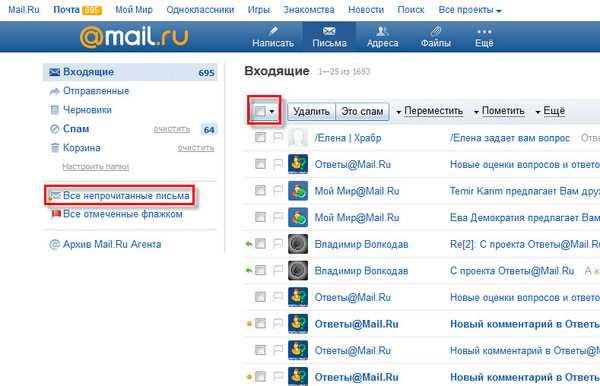
Третий вариант — провести пальцем влево по электронному письму и нажать “удалить”.
Как выбрать все письма на iPad?
Есть два способа сделать это. Один из способов — удерживать кнопку выбора на экране, а затем провести пальцем по всем электронным письмам, которые вы хотите выбрать.. Другой способ — нажать кнопку “Изменить” в правом верхнем углу экрана, а затем нажать “Выбрать все” в верхнем левом углу экрана.
Как удалить более 1000 писем на iPhone?
Лучший способ удалить электронные письма на вашем iPhone — открыть приложение “Почта”, а затем провести пальцем влево по всем электронным письмам, которые вы хотите удалить. Выбрав все письма, коснитесь значка “Корзина” в правом верхнем углу экрана.
Есть ли быстрый способ удалить электронные письма?
Есть много способов удалить электронные письма. Самый простой способ — выбрать адрес электронной почты и нажать кнопку “Удалить”.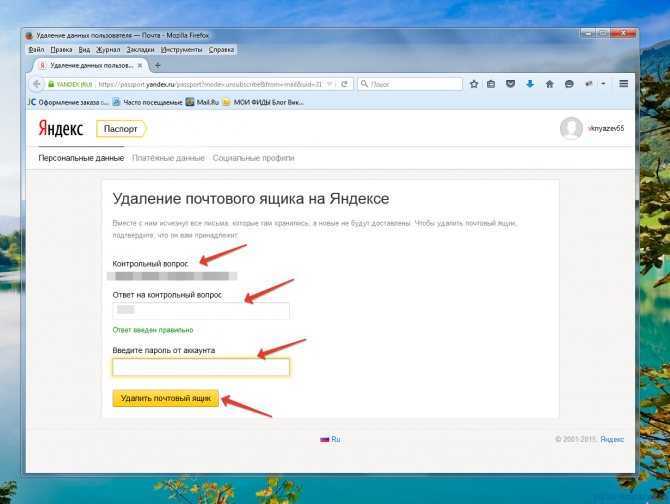 Если вы хотите удалить все свои электронные письма сразу, перейдите на вкладку “Изменить” и выберите “Выбрать все”. Вы также можете использовать панель поиска, расположенную в верхней части папки “Входящие”, чтобы найти определенные электронные письма, введя ключевые слова.
Если вы хотите удалить все свои электронные письма сразу, перейдите на вкладку “Изменить” и выберите “Выбрать все”. Вы также можете использовать панель поиска, расположенную в верхней части папки “Входящие”, чтобы найти определенные электронные письма, введя ключевые слова.
Как удалить электронную почту с нескольких устройств Apple?
Вы можете перейти в “Настройки” > “Почта, адреса, календари” на iPhone или iPad и коснуться учетной записи, которую хотите удалить. Затем нажмите “Удалить учетную запись”. Вы также можете найти учетную запись в меню “Настройки” > “Основные” > “Учетные записи и пароли” и нажать “Удалить учетную запись”.
Как я могу удалить все сообщения электронной почты Gmail сразу?
Вы можете массово удалять электронные письма, нажав кнопку “Выбрать все” в верхней части папки “Входящие”. Вы также можете выбрать отдельные электронные письма и удалить их, нажав кнопку “Удалить”.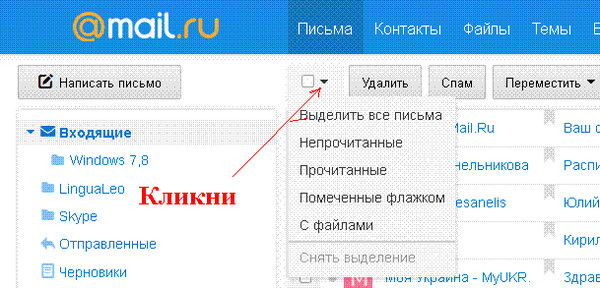
Как удалить все электронные письма сразу на Android: полное руководство
Как удалить все электронные письма в Gmail Android
Приложение Gmail — это почтовый клиент, который выбирают большинство пользователей Android. Приложение, разработанное Google, упрощает доступ к почтовому ящику Gmail, а также позволяет подключать другие учетные записи.
Что, к сожалению, не так просто, так это удаление всех электронных писем сразу. Хотя вы можете выбрать несколько электронных писем и удалить их все одним нажатием, вы не можете выбрать все сообщения в папке «Входящие». Чтобы лучше понять, что мы имеем в виду, давайте посмотрим, как работает удаление нескольких писем в приложении Gmail:
- Запустите приложение Gmail.
- Перейдите к папке, содержащей сообщения, которые вы хотите удалить.
- Коснитесь значка, обозначающего отправителя, в левой части экрана.

- Продолжайте нажимать другие значки, пока не выберете все электронные письма, которые хотите удалить (или хотя бы те, которые вы видите).
- Нажмите кнопку «Удалить».
Если у вас, скажем, тысяча электронных писем в папке «Входящие», вам придется нажать на тысячу значков, чтобы выбрать все электронные письма. Это и так достаточно плохо, но что, если вы хотите удалить все рекламные электронные письма и ничего больше? Ну, это невозможно с приложением Gmail (узнайте, как удалить все рекламные акции в Gmail).
Чтобы удалить все электронные письма в Gmail одним махом, вам нужно вооружиться сторонним органайзером массовой рассылки и разрешить ему удаленный доступ к вашей папке «Входящие». Хотя это может показаться сложным, на самом деле это не так, и мы объясним все, что вам нужно знать об удалении всех электронных писем на Android с помощью сторонних приложений для очистки, далее в этой статье.
Следуйте нашим инструкциям о том, как удалить все непрочитанные письма в Gmail сразу и как удалить старые письма Gmail.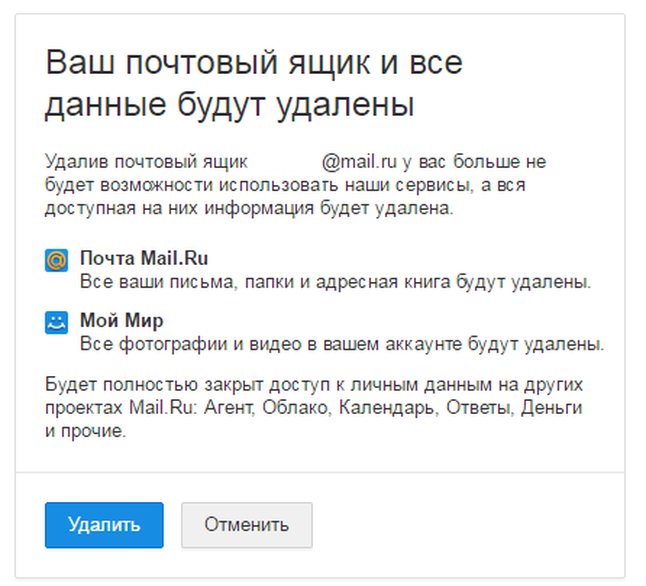
Как удалить все электронные письма с устройства Samsung Galaxy (электронная почта Samsung)
Пользователям Samsung это нравится, потому что их устройства Android поставляются с очень мощным почтовым приложением, которое позволяет удалять все электронные письма сразу без особых усилий. Вот что вам нужно сделать:
- Запустите приложение электронной почты.
- Перейдите к папке, содержащей сообщения, которые вы хотите удалить.
- Нажмите и удерживайте любое сообщение в папке «Входящие», чтобы выделить его.
- Коснитесь маленького кружка с надписью «Все», чтобы выделить все сообщения. Он будет расположен в верхнем левом углу экрана.
- Нажмите кнопку «Удалить», чтобы удалить все выбранные сообщения.
Теперь вы можете повторить этот процесс для других папок. Поскольку все удаленные сообщения электронной почты автоматически перемещаются в папку «Корзина», рекомендуется также удалить их содержимое. Для этого:
- Запустите приложение «Электронная почта» и перейдите в папку «Входящие».

- Коснитесь трех горизонтальных линий в верхнем левом углу экрана.
- Коснитесь опции «Корзина», чтобы открыть корзину.
- Нажмите и удерживайте любое сообщение, чтобы выделить его.
- Коснитесь маленького кружка с надписью «Все», чтобы выделить все сообщения. Опять же, он будет расположен в верхнем левом углу экрана.
- Коснитесь кнопки «Удалить», чтобы окончательно удалить все выбранные сообщения.
Имейте в виду, что как только сообщения электронной почты будут удалены из папки «Корзина», их нельзя будет восстановить
Как удалить все электронные письма на Android с помощью сторонних приложений для очистки
Итак, как удалить все электронные письма сразу на Android, независимо от того, кто производитель вашего Android-устройства? С помощью стороннего приложения для очистки! Такие приложения легко доступны в магазине Google Play, и их цель — проанализировать вашу почту и помочь организовать ее так, как вам удобно.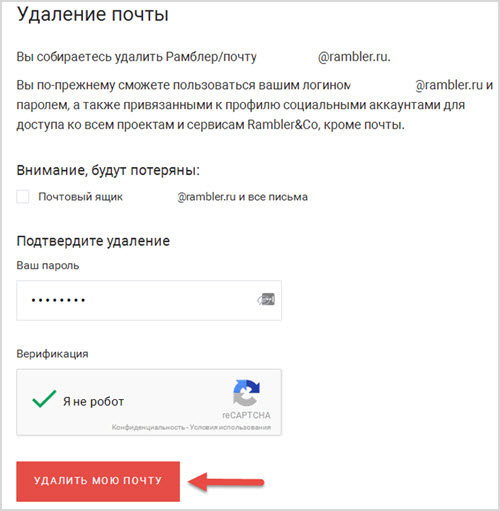
Некоторые приложения для очистки электронной почты бесплатны, а некоторые стоят денег. Какими бы привлекательными они ни были, полностью бесплатные приложения для очистки обычно зарабатывают деньги, продавая данные своих пользователей, поэтому мы рекомендуем вам использовать бесплатные приложения для очистки, такие как Clean Email, если вы цените свою конфиденциальность и не хотите делиться своими электронными письмами с третьими лицами. стороны.
Как удалять электронные письма на Android с помощью Clean Email
Как мы уже говорили, Clean Email — это интеллектуальная программа для очистки входящих сообщений, которая позволяет мгновенно удалять неограниченное количество сообщений одновременно. У него есть собственное приложение для Android, которое вы можете загрузить из магазина Google Play и установить на любое устройство под управлением Android 4.4 и выше.
Что отличает Clean Email от других сторонних очистителей входящих сообщений, так это его расширенная функция и сильный акцент на конфиденциальность (приложение не хранит, не продает и не анализирует ваши данные).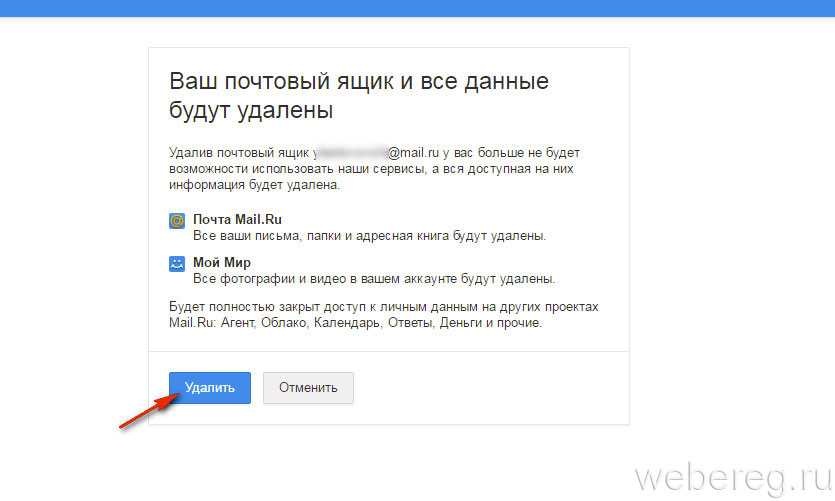
Например, функция под названием Smart Views упрощает просмотр вашей почты за считанные минуты, поскольку она может интеллектуально группировать электронные письма по их фактическому содержанию, чтобы вы могли просматривать все «Путешествия», «Финансы» или, например, « Социальные» электронные письма вместе, независимо от того, находятся они в одной папке или нет.
Если вы не хотите тратить слишком много времени на управление почтовыми ящиками, вы можете начать с использования функции быстрой очистки, чтобы сосредоточить свое внимание на типах сообщений, которые пользователи Clean Email очищают чаще всего. Вот как это работает на практике:
- Установите приложение на Android-устройство.
- Соедините его с вашим почтовым провайдером.
- Коснитесь параметра «Быстрая очистка».
- Применить действие к каждой группе писем.
Всякий раз, когда вы применяете действие к группе электронных писем, вы получаете возможность создать правило на его основе, так вы можете легко автоматизировать управление своим почтовым ящиком.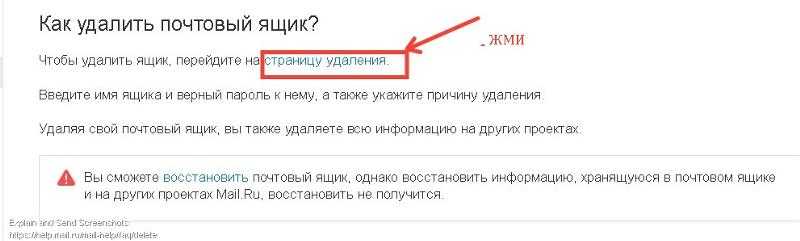
Поскольку Clean Email не занимается продажей пользовательских данных, она должна зарабатывать деньги другим способом: продавая ежемесячные и годовые подписки, чтобы разблокировать неограниченную очистку. Это беспроигрышное решение, потому что оно гарантирует, что личная информация пользователей приложения останется конфиденциальной, а также предоставит разработчикам Clean Email финансовую поддержку, необходимую им для дальнейшего улучшения их продукта.
Помимо Android, сервис также доступен в виде собственного приложения для iOS, так что вы можете использовать его для удаления электронных писем на iPhone. Хотите знать, как удалить все электронные письма на Mac? Тогда вы должны знать, что вы можете загрузить версию приложения для пользователей Mac, чтобы помочь с организацией и очисткой вашей электронной почты.
Как удалить все электронные письма сразу на Android — часто задаваемые вопросы
Как массово удалить электронные письма на Android?
На сегодняшний день лучший способ массового удаления электронных писем на Android — загрузить стороннее приложение для очистки входящих сообщений из магазина Google Play, например Clean Email. С помощью этого приложения вы можете быстро, легко и безопасно удалить все электронные письма, электронные письма определенного типа или даже отдельные сообщения.
С помощью этого приложения вы можете быстро, легко и безопасно удалить все электронные письма, электронные письма определенного типа или даже отдельные сообщения.
Как удалить сразу все сообщения Gmail на Android?
К сожалению, приложение Gmail для Android не позволяет удалять все сообщения сразу. Решение состоит в том, чтобы использовать стороннее приложение для очистки входящих сообщений, такое как Clean Email, которое поддерживает все основные почтовые службы, а не только Gmail.
Как удалить сразу все письма?
Если вы хотите удалить все электронные письма сразу, мы рекомендуем вам установить стороннее приложение для очистки, например Clean Email. Помимо того, что вы можете очистить свой почтовый ящик несколькими простыми нажатиями, приложение также может автоматически управлять электронной почтой для вас благодаря удобным правилам автоматической очистки и другим полезным функциям.
Как удалить тысячи сообщений Gmail в 2 клика
- Я хочу добавить подсказки для подробного описания функций в моей таблице цен.

- В этом видео я покажу вам, как я удалил 62 000 сообщений всего за пару кликов и очистил свой почтовый ящик Gmail.
- Это будет работать как в Gmail, так и в Google Workspace (ранее G Suite)
Воспроизвести видео
Посмотрите видео выше.
1. Фильтр электронной почты
Для начала войдите в свой почтовый ящик Gmail, как обычно.
И пока вы находитесь в папке «Входящие», введите «is: unread» в строке поиска и выполните поиск.
Это позволит вам фильтровать электронную почту и показывать только непрочитанные сообщения.
2. Выбрать все сообщения
Затем установите флажок под строкой поиска, чтобы выбрать все отображаемые сообщения.
Теперь вы заметили, что в моем случае у меня более 62 000 электронных писем, однако выбрано только 100 бесед.

Это связано с тем, что по умолчанию Gmail отображает 100 сообщений на странице. Итак, на следующем шаге я покажу вам, как выбрать все непрочитанные разговоры.
3. Выбрать все диалоги
Итак, чтобы выбрать все сообщения (в моем случае 62 556), которые соответствуют критериям поиска «непрочитанные», нажмите ссылку « Выбрать все беседы, соответствующие этому поиску ».
Это выбирает все непрочитанные сообщения в вашем почтовом ящике.
4. Удалить все сообщения
Теперь вы готовы удалить все непрочитанные сообщения в папке «Входящие» Gmail.
Идите головой и нажмите на значок корзины. Затем Gmail попросит вас подтвердить ваши действия, просто нажмите «ОК», и все готово.
После подтверждения удаления Gmail может потребоваться некоторое время, чтобы удалить все электронные письма.